
Mündəricat:
- Addım 1: Fikir
- Addım 2: Mikrokontrolör və Neopixel LEDləri
- Addım 3: Autodesk Eagle istifadə edərək dizayn sxemləri
- Addım 4: lövhənin dizaynı
- Addım 5: PCB Sənətini İdarə Heyətinə idxal edin
- Addım 6: Gerber Faylının İstehsal üçün İxrac Edilməsi
- Addım 7: PCB istehsalı
- Addım 8: Komponentlərin Toplanması
- Addım 9: Komponentlərin lehimlənməsi
- Addım 10: Pixelpad Hindistan lövhəsinin proqramlaşdırılması
- Addım 11: İşləmə videosu
- Müəllif John Day [email protected].
- Public 2024-01-30 07:44.
- Son dəyişdirildi 2025-01-23 12:54.



PixelPad, ATmega32U4 mikro nəzarətçisinə əsaslanan elektron inkişaf nişanıdır və bir çox daxili xüsusiyyətlərə malikdir. PCB sənəti Hindistan mədəniyyətindən, sənətindən və rəsmlərindən ilhamlanır. PixelPad istifadə edərək, ya Adafruit Playground Express və ya LilyPad kimi geyilə bilən bir inkişaf lövhəsi olaraq istifadə edə bilərsiniz və ya elektron bir nişan olaraq istifadə edə bilərsiniz!
PixelPad -ın xüsusiyyətlərini aşağıda görmək olar!
PCB sənəti və lövhə konturunu dizayn etmək üçün bir çox Hindistan mədəni və mənəvi sənət və rəsm əsərlərindən keçdim. Çox araşdırmalardan və meyllərdən sonra Adobe Illustrator istifadə edərək bir PCB sənəti hazırladım.
Addım 1: Fikir
Elektron nişan düzəltmək qərarına gəldiyim zaman bir çox fikirlərdən keçdim. Hansı birini tərtib etməyim lazım olduğuna dair qarışıqlığa səbəb olan sözün əsl mənasında heç bir fikrə bağlı deyiləm. Mən fikirləri sürətlə dəyişirəm. Elə etdiyim şey, dizayn etdiyim nişanda istədiyim xüsusiyyətləri sadaladım. Beləliklə, fikir qığılcımı prosesində sadaladığım meyarlar budur.
- Minimalist dizayn
- Kompakt ölçüdə
- Dizayn geyilə bilən olmalıdır
- Kifayət qədər I/O pinoutlarına sahib olun
- Batareya ilə işləməlidir
- Faydalı bir şey üçün proqramlaşdırıla bilən yaxşı LED -lərə sahib olun
- Bir mədəniyyəti və ya sənəti təmsil edin
Kobud siyahıdan keçdikdən sonra Pixelpad üçün istifadə etməli olduğum LED -lərin Mikrokontrolörünü axtarmağa başladım. Sənət üçün yaxşı bir mövzu tapmaq mənim üçün çox mürəkkəbdir, bilirsənmi? Mənim o qabiliyyətim yoxdur!
Addım 2: Mikrokontrolör və Neopixel LEDləri

Nişan dizaynı üçün Atmega32U4 mikro nəzarətçisindən istifadə etmək qərarına gəldim. USB dəstəyi ilə gəlir və 12Mbit/s və 1.5Mbit/s -ə qədər məlumat ötürmə sürətini dəstəkləyir. HID cihazı olaraq da istifadə edilə bilər. Beləliklə, MCU olaraq ATmega32U4 ilə sıxışdım. Bu layihəyə əlavə etdiyim məlumat cədvəlini mütləq yoxlaya bilərsiniz.
12 NeoPixel LED istifadə etdim, çünki hər bir led ünvanlı ola bilər və RGB rənglərini idarə etmək üçün tək bir məlumat pininə ehtiyac var. Buna görə də NeoPixels -dən yapışmağa qərar verdim.
Addım 3: Autodesk Eagle istifadə edərək dizayn sxemləri


Bütün PCB -lərimi dizayn etmək üçün Autodesk Eagle CAD -dan istifadə etdim. Qartalda sxemlərin sxemini tərtib etməyə başladım. Sxemada istifadə etdiyim əsas komponentlər aşağıda izah edilmişdir.
- Mikro nəzarətçini gücləndirmək üçün 3.3V 500ma enerji təchizatı üçün MIC5219B
- Li-Po / Li-Ion batareya idarəçiliyi üçün MCP73831
- I2C RTC üçün DS1307Z
- LEDlər WS2812 5050 RGB
- ATmega32U4 -ü xaricdən idarə etmək üçün 8Mhz Rezonator
- ISP bağlantısı üçün 2 × 3 SMD pin başlığı
- SMD sıfırlama düyməsini basın
Addım 4: lövhənin dizaynı
Sxemlərin dizaynından sonra çap edilmiş lövhənin (PCB) dizaynına başladım. Əvvəlcə bütün komponentləri istədiyim qaydada yerləşdirdim. Sonra hava tellərini əl ilə çəkməyə başladı. İzlər üçün minimum 8 millik iz genişliyi istifadə etdim. Lövhənin dizaynı iki qatlı bir PCB üçündür. ümumi ölçü 66 x 66 mm -dir. Bu layihənin sonunda əlavə edilmiş dizayn sənədlərini və Gerber fayllarını tapa bilərsiniz.
Addım 5: PCB Sənətini İdarə Heyətinə idxal edin




PCB Sənətini İdarə Heyətinə idxal edin
PCB sənətini Adobe Illustrator -da hazırladım. Bu hissəni yerinə yetirmək üçün hər hansı bir vektor dizayn proqramından istifadə edə bilərsiniz. Ya bir illüstratordan istifadə edə bilərsiniz, ya da Inkscape kimi bir açıq qaynaqdan yapışa bilərsiniz. Çox dizayn sınadım və sonunda gözlənilən dizayna çatdım. Sənəti tərtib etdikdən sonra onu 8 bitlik BMP formatı olaraq saxlaya bilərsiniz. Sonra Eagle -də sənəti hər hansı bir ipək ekran qatına idxal etməlisiniz. Ad qatından istifadə etdim. Komponent qatını istəmirəm, buna görə adları sildim və dizaynı yerləşdirmək üçün təbəqədən istifadə etdim. Dizaynı idxal etmək üçün aşağıdakı adımları yerinə yetirin:
Yuxarıda, ULP simgesini tapa bilərsiniz, işarəni tıklayaraq ULP seçmək üçün açılan pəncərəni əldə edirsiniz. Import-BMP axtarışı sonra import-Bmp ULP-ni açır.
Sonra ehtiyac duyduğunuz BMP faylını və ölçmələri yerləşdirmək və ölçmək istədiyiniz qatı seçin … və OK düyməsini basın. Bundan sonra, dizaynı PCB dizaynında istədiyiniz yerə yerləşdirməlisiniz.
Qeyd: Dizayn qara və ağ rəngdə olmalıdır
PCB -nin 3D modelini görmək üçün Autodesk Fusion 360 -dan istifadə etdim, ölçü qatının lövhəsinin konturunu dizayn etmək üçün Fusion 360 -dan da istifadə etdim. Fusion 360 və Eagle inteqrasiyasının üstünlüklərindən mütləq istifadə edə bilərsiniz.
Addım 6: Gerber Faylının İstehsal üçün İxrac Edilməsi

Dünyanın hər hansı bir istehsalçısından PCB istehsalı üçün onlara göndərilən Gerber faylına ehtiyacınız var. Kartalda Gerber faylını yaratmaq çox asandır. Aşağıdakı addımları izləyə bilərsiniz.
Kartalın sağ tərəfində İstehsal sekmesini tapa bilərsiniz. İstehsal sekmesine vurun, istehsal üçün PCB -nin işlənmiş görüntüsünü görə bilərsiniz. Eyni pəncərədə CAM düyməsini basın.
Hər bir təbəqəni bir qovluğa qeyd edin və qovluğu bir zip formatına sıxın.
Addım 7: PCB istehsalı

Çində 10 PCB üçün 5 dollara qədər ucuz PCB istehsal xidmətləri çoxdur. Şəxsən PCBWAY tövsiyə edirəm Yüksək keyfiyyətli PCB -lər təqdim edirlər və müştəri xidməti dəstəyi zəhmlidir.
Addım 8: Komponentlərin Toplanması

PCB -lərin çatdırılma üsuluna görə gəlməsi iki həftə çəkir. Bu vaxt, layihə üçün lazım olan komponentləri toplamağa başladım. Artıq bəzi komponentlərim var, buna görə qalan komponentləri fərqli mənbələrdən aldım. Ancaq mağazanın bütün komponentlərinə link verdim.
Addım 9: Komponentlərin lehimlənməsi

Həm PCB -ləri, həm də komponentləri gəldikdən sonra. Komponentləri lehimləməyə başladım. lehimləmə üçün mikro ucu olan weller we51 lehimləmə stansiyasından istifadə etməklə. 0805 SMD paketi, yeni gələnlər üçün lehimləmək üçün bir az çətindir, ancaq bir neçə komponent lehimləndikdən sonra siz buna öyrəşəcəksiniz. İsti havada yenidən işləmə stansiyasından da istifadə etdim, amma buna ehtiyac yoxdur. Mikro nəzarətçini lehimləyərkən diqqətli olun və digər IC -lər IC -ləri çox qızdırmır.
PCB -ni həddindən artıq lehim axınından təmizləmək üçün bir PCB təmizləyici həll istifadə etdim.
Addım 10: Pixelpad Hindistan lövhəsinin proqramlaşdırılması

PCB üzərindəki bütün komponentləri lehimlədim. Arduino IDE istifadə edərək lövhəni proqramlaşdırmaq üçün əvvəlcə lövhəyə uyğun bir Atmega32u4 yükləyicisini yazmalıyıq. Lövhəm üçün Sparkfun pro micro boardun yükləyicisindən istifadə etdim. Yükləyicini yandırmaq üçün ISP proqramçısı lazımdır və ya bir ISD proqramçısı olaraq bir Arduino lövhəsindən istifadə edə bilərsiniz. Bir USBTiny ISP proqramçısı özüm qururam, USBTinyISP proqramçı səhifəmi ziyarət edin.
Pixelpad Indian'ı bağlayarkən, güc LED'i yanacaq. Lövhə menecerindən Sparkfun Pro Micro lövhəsini seçdim və proqramçı pəncərəsindən proqramçı olaraq USBTiny ISP -ni seçdim. Sonra yazma yükləyicisini vurun. Yandırmaq üçün bir az vaxt lazımdır. Yükləyicini yandırdıqdan sonra mikro USB kabel vasitəsilə proqramlaşdırmağa hazırdır. NeoPixel LED -ləri və RTC -dən istifadə edərək analog saat vaxtını göstərmək üçün əsas eskiz hazırladım. Qırmızı LEDlər saatı, mavi LED dəqiqələri göstərir.
Addım 11: İşləmə videosu

Ümid edirəm bu layihəni bəyəndiniz!
GITHUB SƏHİFƏDƏN PROJƏ DOSYASINI YÜKLƏ
Tövsiyə:
Milad ağacı və Arduino ilə proqramlaşdırıla bilən işıqlar: 11 addım

Arduino ilə fırlanan Milad ağacı və proqramlaşdırıla bilən işıqlar: fırlanan Milad ağacı və proqramlaşdırıla bilən işıqlar
Renegade-i (Həqiqi şey kimi hiss olunan proqramlaşdırıla bilən IC test cihazı): 3 addım (şəkillərlə)

Renegade-i (Həqiqi Şey Hiss Edilən Proqramlaşdırıla bilən IC Test Cihazı): MİLYON DOLLAR RÜYA Yalnız IC -ni sınaya bilən bir gadget deyil, yarı test sınağının ən böyük oyunçularının qabaqcıl məhsullarından biri kimi hiss edən "proqramlaşdırıla bilən" bir maşın uğur qazandı
Elektron Nişan LED Yanıp Sönən Robot Rozeti - Lehim Kit: 11 Addım

Elektron Nişan LED Yanıp Sönən Robot Rozeti - Lehim Kit: Bu məqalə PCBWAY.PCBWAY tərəfindən qürurla sponsorluq edilir və bütün dünyada insanlar üçün yüksək keyfiyyətli PCB hazırlanır. Özünüz üçün cəhd edin və PCBWAY -da çox yüksək keyfiyyətlə cəmi 5 dollara 10 PCB əldə edin, təşəkkürlər PCBWAY. İnkişaf etdirdiyim 1 nömrəli Robadge
Geyilə bilən elektron nişan: 6 addım (şəkillərlə birlikdə)

Geyilə bilən Elektron Nişan: Bir Hardware/Python görüşünə getməyi və ya yerli Makerfaire -ə getməyi planlaşdırırsınızsa, götürmək üçün əla bir layihədir. Raspberry Pi Zero və PaPiRus pHAT eInk ekranına əsaslanan geyilə bilən elektron nişan hazırlayın. Əldə edə bilərsiniz
Ciblənə bilən proqramlaşdırıla bilən robot: 7 addım
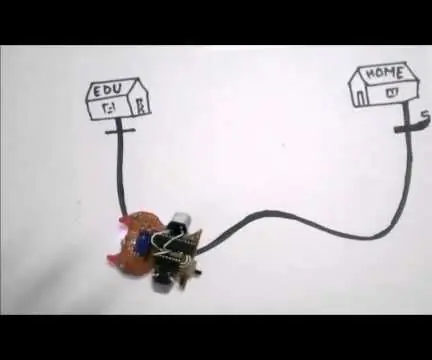
Cib Yapışqan Robot: Salam Hər kəsə yaradıcı və yenilik etməyə və zövq almağa hazır olanlar !!!!! Bu, robotda Arduino layihəsini və proqramlaşdırmağı sevməyə başladığımız vaxtdır. Mən həmişə robot hazırlamışam, amma hər robot üçün ölçüsü belə deyil. dostluq. soyğunu daşımaq istəyirəm
